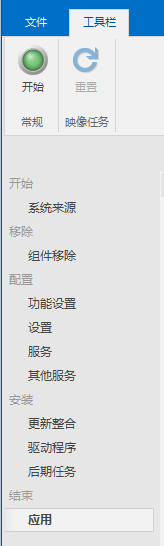1、双击NTLite工具中的主程序文件。
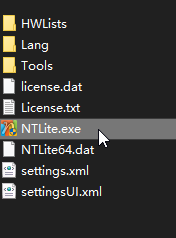
2、点击添加按钮打开挂载的系统镜像文件夹。PS:如果没有挂载镜像,也可以点击下拉列表,在列表中选择镜像文件!

3、接下来打开选择加载镜像内的系统,双击系统挂载镜像,确定后开始挂载。PS:修改系统镜像必须要挂载镜像,如果不是来修改镜像的。直接打开选择本地镜像内的系统!
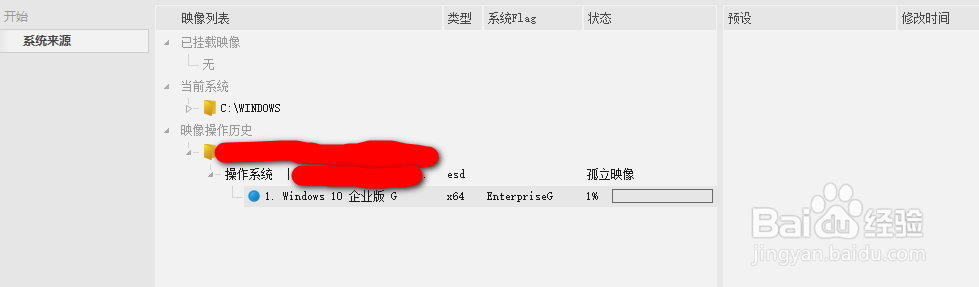

4、加载完成,界面的左侧会出现一系列功能。我们一个个查看更改。
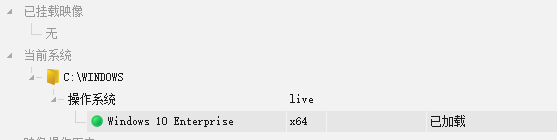
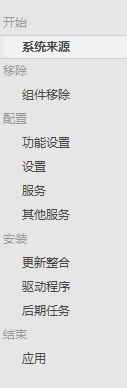
5、我们点击左侧上方的组件管理管理删除组件。如果想删除组件,取消勾选想删除的组件。PS:工具的删除方式和一般软件不同,勾碚枞凇悄选表示保留,未勾选才是删除。需要特别注意,如果无法更改状态即为系统必备组件,无法删除!

6、配置中修改的主要是系统的设置,注意里面有一个较为特殊的,设置需要双击某一个项目来更改状态。
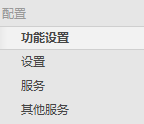
7、安装中主要是更新管理一些系统驱动程序或者更新补丁。

8、最后点击底部的应用,点击上方的开始岳蘖氽颐按钮即可保存更新。PS:除了上面的内容,可能还有其它设置内容,因为笔者是直接加载正在运行的系统,所以有些设置可能无法使用!